Mô-đun máy ảnh ArduCam B0393 cho Raspberry Pi

THÔNG SỐ KỸ THUẬT
- Kích thước Khoảng 25 x 24 x 9 mm
- Trọng lượng 3g
- Độ phân giải 8 Megapixel
- Tốc độ khung hình 30fps@1080P, 60fps@720P, chế độ video VGA90.
- Cảm biến Sony IMX219
- Độ phân giải cảm biến 3280 x 2464 pixel
- Vùng ảnh cảm biến 3.68 x 2.76 mm (đường chéo 4.6 mm)
- Kích thước điểm ảnh 1.12 µm x 1.12 µm
- Kích thước quang học 1/4″
- Độ dài tiêu cự 2.8 mm
- trường chẩn đoán của view 77.6 độ
- Loại lấy nét Lấy nét cơ giới
- Độ nhạy hồng ngoại Chỉ ánh sáng khả kiến
BẢN QUYỀN
Thông số kỹ thuật có thể thay đổi mà không cần thông báo. Không một phần nào của thông số kỹ thuật có thể được sao chép dưới bất kỳ hình thức nào hoặc bằng bất kỳ phương tiện nào hoặc được sử dụng để tạo ra bất kỳ dẫn xuất nào như dịch, chuyển đổi hoặc chuyển thể mà không có sự cho phép của Arducam. Đã đăng ký Bản quyền.
NỘI DUNG GÓI
Các mặt hàng sau được bao gồm trong gói của bạn:
- Mô-đun máy ảnh Arducam 8MP IMX219 cho Raspberry Pi [Lấy nét tự động, Chỉ ánh sáng khả kiến]
- Cáp Ruy băng Flex 2150mm [15Pin, Khoảng cách Pin Imm]
- Cáp Ruy băng Flex 500mm [15Pin, Khoảng cách Pin Imm]
- Cáp Ruy băng Flex 150mm [15Pin-22Pin] Hướng dẫn bắt đầu nhanh này
KẾT NỐI MÁY ẢNH
Bạn cần kết nối mô-đun máy ảnh với cổng máy ảnh của Raspberry Pi.
- Xác định vị trí cổng máy ảnh gần đầu nối nguồn USB C và kéo nhẹ mép nhựa lên
- Đẩy ruy-băng máy ảnh vào và đảm bảo đầu nối màu bạc đối diện với cổng MIPI của máy ảnh Raspberry Pi. Không bẻ cong cáp uốn và đảm bảo cáp được cắm chắc chắn.
- Đẩy đầu nối nhựa xuống trong khi giữ cáp uốn cho đến khi đầu nối trở lại vị trí cũ.
BẢN VẼ CƠ KHÍ
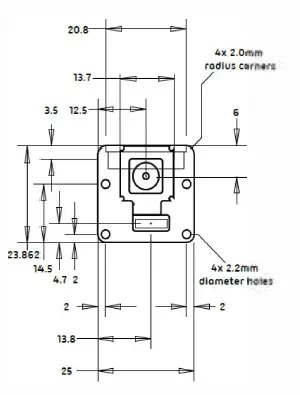
CÀI ĐẶT PHẦN MỀM
Hãy đảm bảo rằng bạn đang chạy phiên bản Raspberry Pi OS mới nhất. (Bản phát hành ngày 28 tháng 2022 năm 11 trở lên, phiên bản Debian: XNUMX (bullseye)).
Đối với người dùng Raspbian Bullseye, vui lòng thực hiện như sau:
- Chỉnh sửa cấu hình file: Sudo nano /boot:/config.txt
- Tìm dòng: camera_auto_detect=1, cập nhật thành: camera_auto_detect=O dtoverfay=imx219
- Lưu và khởi động lại.
Đối với người dùng Bullseye chạy trên Pi 0-3, vui lòng:
- Mở một thiết bị đầu cuối
- Chạy sudo raspi-config
- Điều hướng đến Tùy chọn nâng cao
- Bật tăng tốc đồ họa Glamour
- Khởi động lại Pi của bạn.
Vận hành máy ảnh
Cài đặt môi trường python
python3 -m pip cài đặt opencv-python
sudo apt-get cài đặt libatfas-base-dev
python3 -m pip insta/1-U gọn gàng
Tải xuống thư viện Raspberry
bản sao git httpsJ/github.com/ArduCAM/RaspberryPi.git
Bật i2c
cd RaspberryPi/Camera lấy nét bằng động cơ
Sudo ch mod +x enable_i2c_ vc.sh
.lenable_i2c_vc.sh
Nhấn Y để khởi động lại
Cài đặt libcamera-apps
cd RaspberryPi/Motorized_Focus_Camera/pythonl
Đối với phiên bản Kernel 5.10.63
python3 -m pip cài đặt ./libcomero-1.0.1-cp39-cp39-linux_ormv71.whl
Đối với phiên bản Kernel 5.10. 93
python3 -m cài đặt pip ./libcamero-1.0.2-cp39-cp39-linux_ormv7/.whl
Điều chỉnh lấy nét theo cách thủ công
Python3 FocuserExomple.py -i 10
Nhấn Lên/Xuống để điều chỉnh lấy nét, nhấn “q” để thoát.
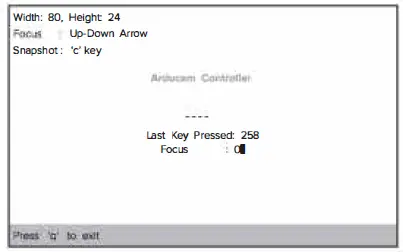 Tự động lấy nét một lần
Tự động lấy nét một lần
python3 Tự động lấy nétTest.py-i 10
Nhấn 'f' để lấy tiêu điểm và nhấp vào 'q' để thoát.
Thưởng thức
libcamera-still là một công cụ dòng lệnh nâng cao để chụp ảnh tĩnh với Mô-đun máy ảnh IMX219.
libcamera-vẫn -t 5000 -o testjpg
Lệnh này sẽ cung cấp cho bạn một bản phát hành trực tiếpview của mô-đun máy ảnh và sau 5 giây, máy ảnh sẽ chụp một ảnh tĩnh. Hình ảnh sẽ được lưu trữ trong thư mục chính của bạn và có tên là test.jpg.
- t 5000: Trực tiếp trướcview trong 5 giây.
- o testjpg: chụp ảnh sauview kết thúc và lưu nó dưới dạng test.jpg
Nếu bạn chỉ muốn xem trực tiếp trướcview, sử dụng lệnh sau: libcamera-still -t 0
Xin lưu ý:
Mô-đun máy ảnh này hỗ trợ Raspberry Pi OS Bullseye mới nhất (phát hành vào ngày 28 tháng 2022 năm XNUMX) và các ứng dụng libcamera, không dành cho người dùng Raspberry Pi OS {Legacy trước đây.
THÔNG TIN THÊM
Để biết thêm thông tin, hãy kiểm tra liên kết sau:
https://www.arducam.com/docs/cameras-for-raspberry-pi/raspberry-pi-libcamera-guide/
LIÊN HỆ VỚI CHÚNG TÔI
E-mail: support@arducam.com
Diễn đàn: https://www.arducam.com/forums/
Skype: arducam
Tài liệu / Tài nguyên
 |
Mô-đun máy ảnh ArduCam B0393 cho Raspberry Pi [tập tin pdf] Hướng dẫn sử dụng Mô-đun máy ảnh B0393 cho Raspberry Pi, Ống kính lấy nét tự động 8MP IMX219, B0393, Mô-đun máy ảnh cho Raspberry Pi, Mô-đun máy ảnh Raspberry Pi, Mô-đun máy ảnh Raspberry Pi, Mô-đun máy ảnh, Mô-đun |




